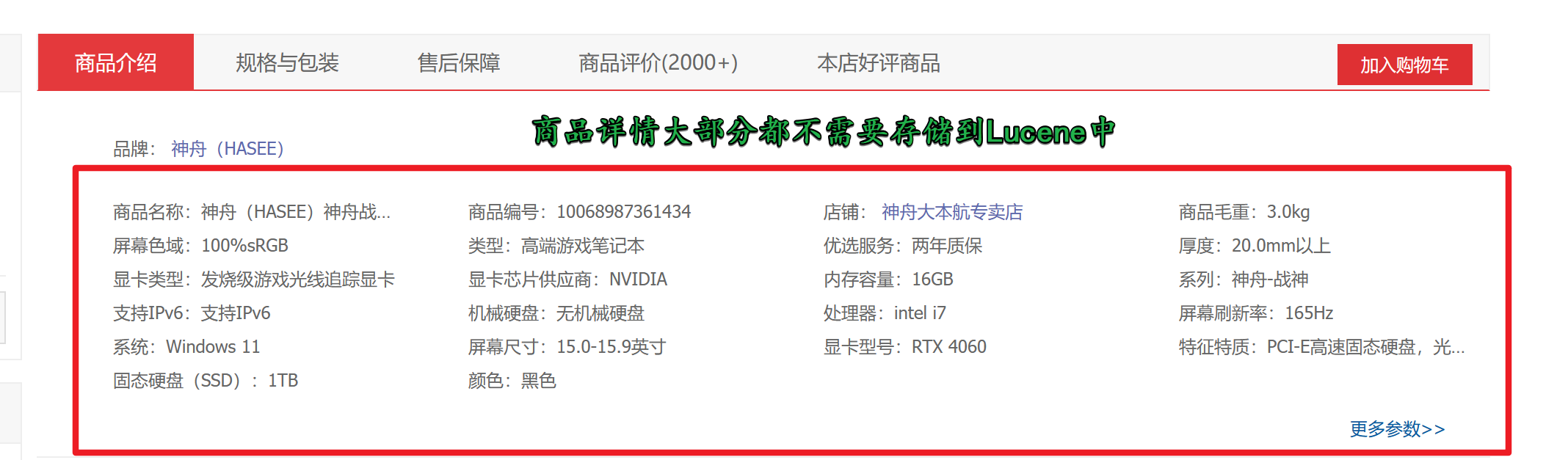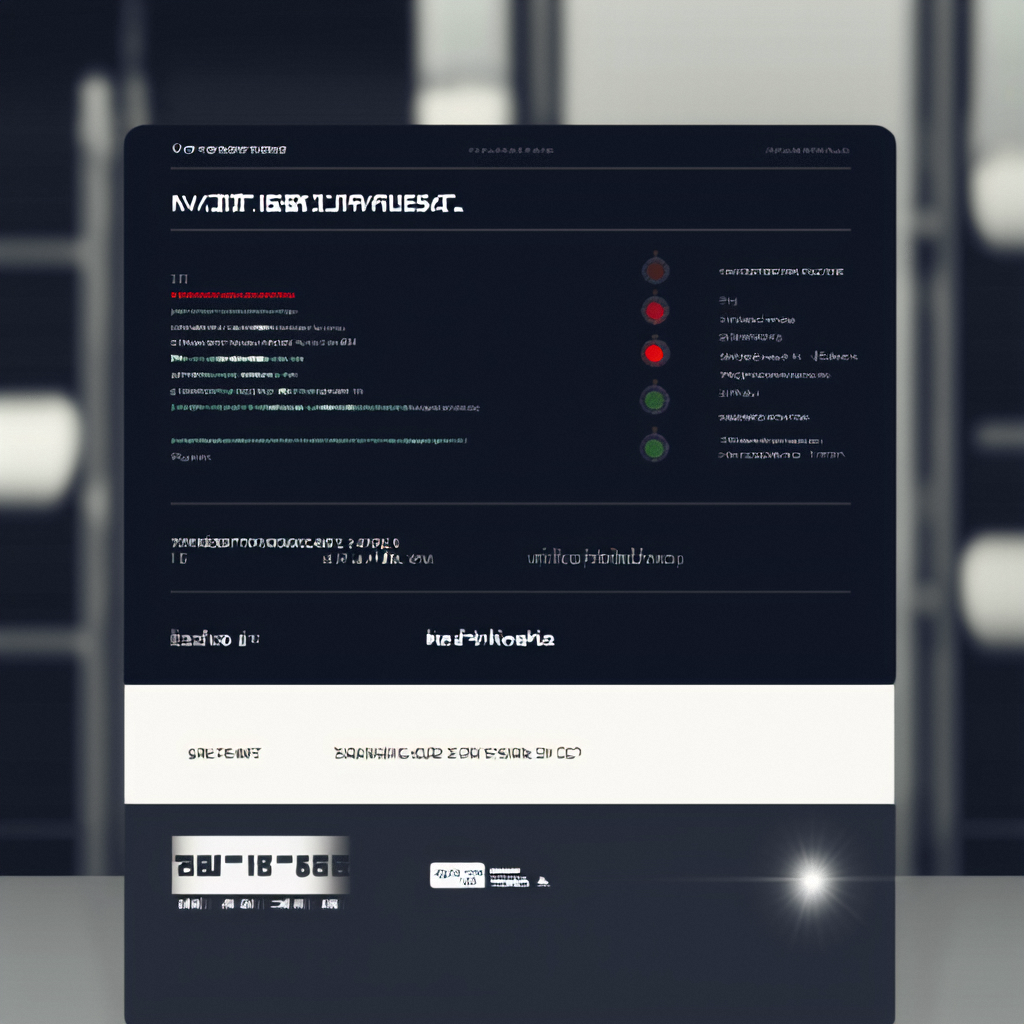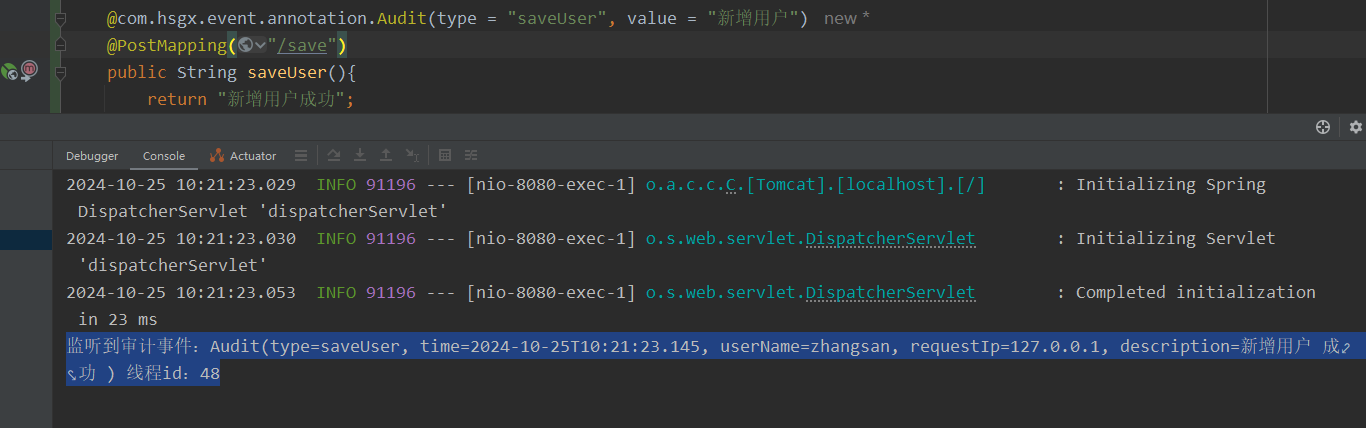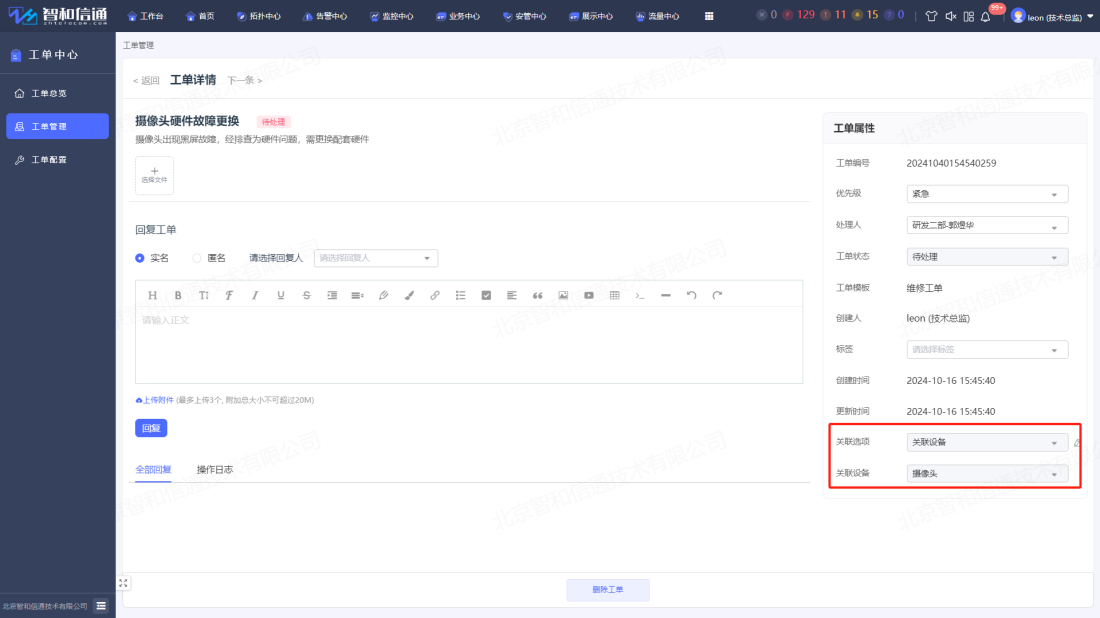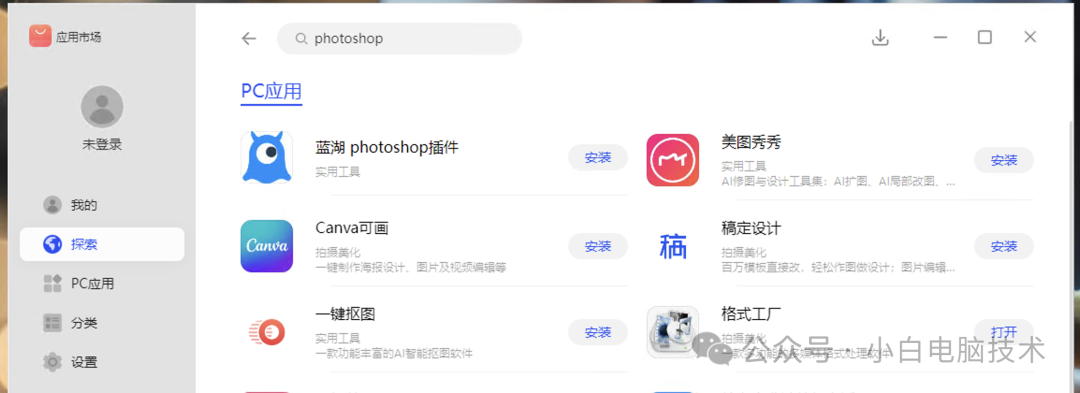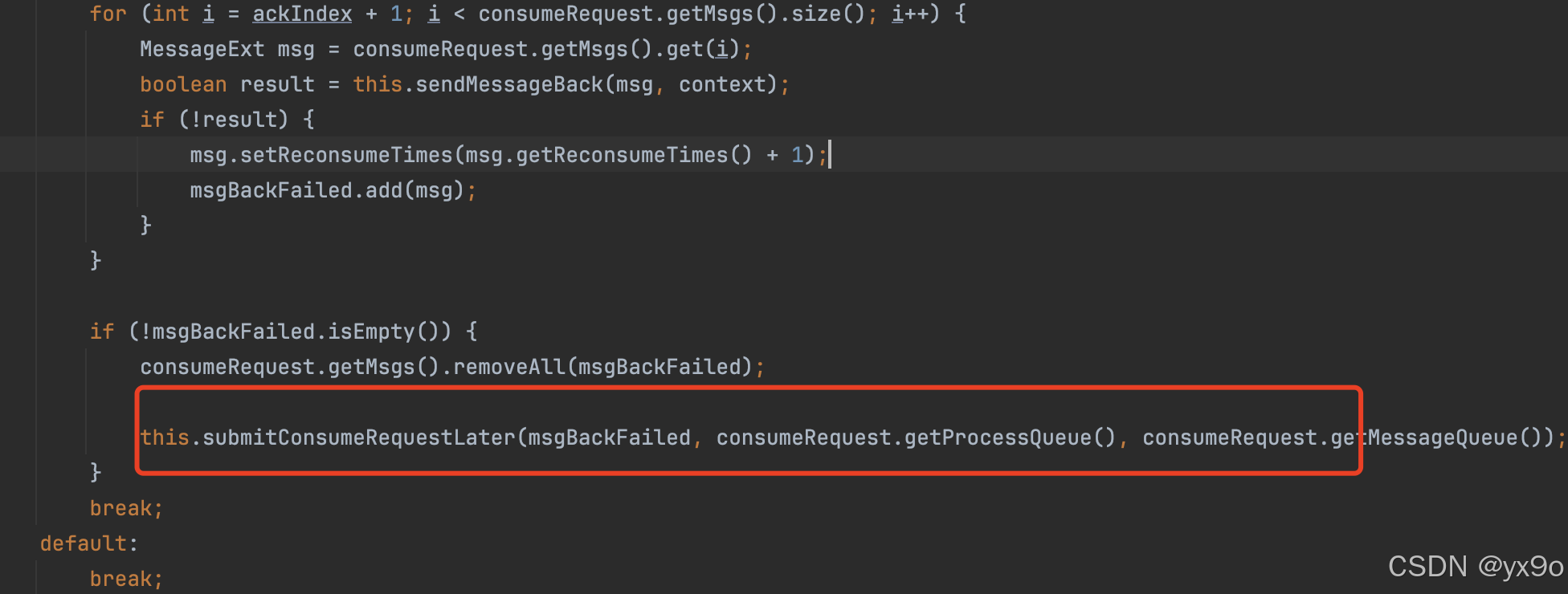如何批量裁剪图片?5个软件帮助你快速进行图片裁剪
批量裁剪图片可以通过多种工具轻松实现,以下5个软件可以帮助你快速裁剪大量图片:

- 万能图片编辑器
这是一款支持批量图像处理的多功能小工具,功能丰富且界面简单,支持各种格式,并能够裁剪、调整大小、添加水印等多项操作。
第一步:
首先我们需要在电脑上下载这款软件,这款软件的界面简单大方,无论是新手还是老手都可以快速的进行上手,非常的简单方便。

第二步:
选择完毕功能之后,你就可以在这个界面上快速的进行批量裁剪了,这款软件的裁剪速度快、裁剪效率超高,无论是工作还是学习都可以助你一臂之力,非常的简单方便好上手。

- 改图鸭
改图鸭 提供了强大的图像处理功能,其批量可以帮助用户批量裁剪图片。适合需要对裁剪尺寸和细节有更高要求的用户。而且这款软件的裁剪速度快、裁剪效率高,非常适合有着不同需求的人进行快速的编辑和使用。

- IrfanView
IrfanView 是一款轻便的图片查看和编辑软件,通过批处理功能可以方便地实现批量裁剪。

裁剪步骤:
- 打开 IrfanView,选择“文件”→“批量转换/重命名”。
- 添加图片文件,点击“高级”按钮,选择“裁剪”并设置裁剪区域。
- 设置好后点击“开始批量”进行裁剪。
- GIMP
GIMP 是一款免费的开源图片编辑软件,支持脚本编写和批量处理,可以用来批量裁剪图片。

裁剪步骤:
- 下载并安装 GIMP 和 BIMP 插件(批量图像处理插件)。
- 打开 BIMP 插件,添加图片和“裁剪”功能,设定裁剪参数。
- 设置完成后,批量裁剪图片并导出。
- FastStone Photo Resizer
FastStone Photo Resizer 是一款轻量级的批量图片处理工具,支持裁剪、调整大小、格式转换等操作。

裁剪步骤:
- 打开 FastStone Photo Resizer,添加要裁剪的图片。
- 在“转换”选项中选择“裁剪”功能,设置裁剪参数。
- 选择输出文件夹并点击“开始”完成批量裁剪。
总结
- 万能图片编辑器 和 改图鸭 操作简单,适合日常批量裁剪需求;
- Photoshop 和 GIMP 提供了更高的灵活性,适合有复杂裁剪需求的用户;
- FastStone Photo Resizer 则适合初学者,它的批量功能直观易用。根据需求选择最适合你的工具即可轻松完成批量裁剪。